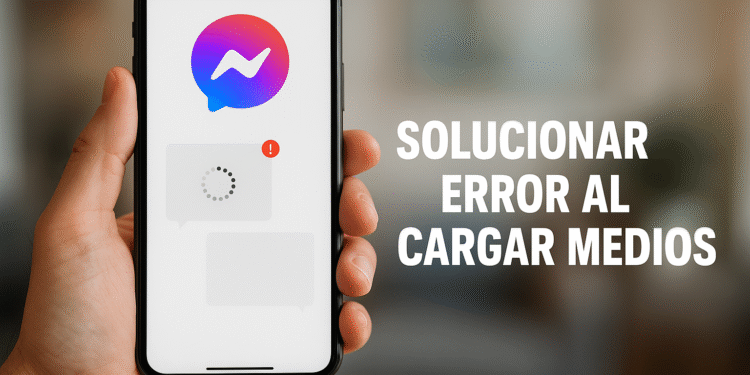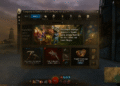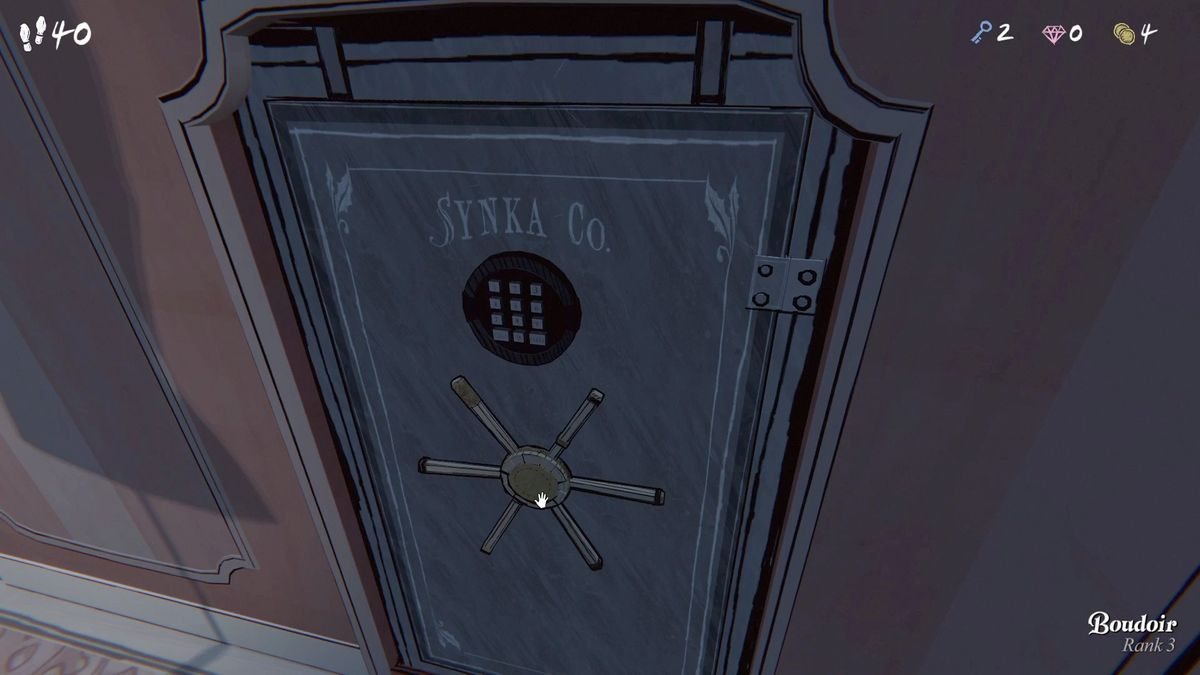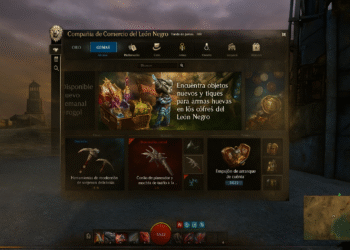Messenger 媒体加载错误:5 个快速修复方法!⚡📱
您在使用 Messenger 应用的某些功能时可能会遇到错误。例如,由于出现故障,许多用户看到“加载媒体时出错”的消息 📸。
“加载媒体时出错”消息通常出现在您通过 Messenger 接收的文件中。它也可能出现在 Messenger 上共享的图片、视频、GIF 和其他媒体文件中。
加载媒体时出错 – 为什么会出现此错误?
此错误信息通常出现在您的手机未连接到互联网时。也可能是因为您的网络连接不稳定📶。
由于连接中断,Messenger 应用无法显示内容,从而导致出现此错误消息。其他导致此错误的因素包括 Instagram 应用缓存损坏、服务器问题以及文件格式不兼容。
如果您遇到类似的问题,可以按照以下步骤解决它们🛠️。
1. 重启 Messenger 应用
如果您刚刚在 Messenger 中看到“加载媒体时出错”的消息,请先重启应用。重启 Messenger 可以清除所有可能导致媒体文件无法正常加载的错误或故障。
要重启 Messenger,请打开“最近使用的应用”列表,然后关闭 Messenger 应用。等待几秒钟,然后重新打开 Messenger。
2. 重启设备
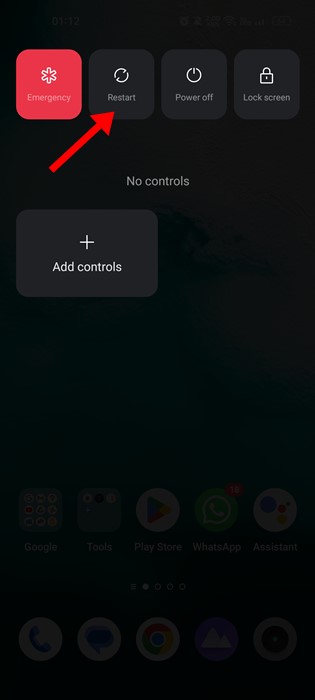
如果重启 Messenger 应用无效,请尝试重启您的智能手机。无论是安卓手机还是 iPhone,简单的重启就能解决很多问题,并关闭所有后台进程。
重启智能手机并打开 Messenger 应用。现在您的媒体应该可以正常播放了。
3. 确保你的网络正常运行
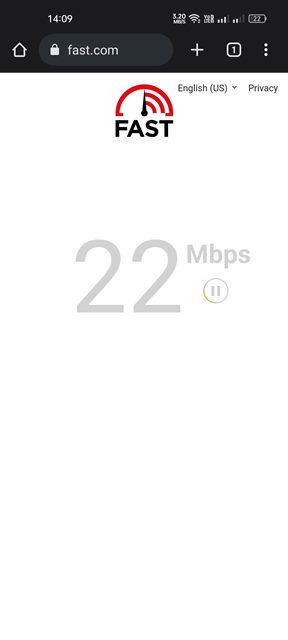
无论您尝试播放媒体文件多少次,如果您的手机或电脑未连接到互联网,媒体将无法加载。🌐
您可能在线时在 Messenger 中收到了媒体文件,但随后连接断开,导致出现“加载媒体时出错”消息。
缺乏互联网或连接不稳定是 Messenger 应用程序中出现“加载媒体错误”错误的主要原因。
4. 检查 Messenger 是否存在技术问题
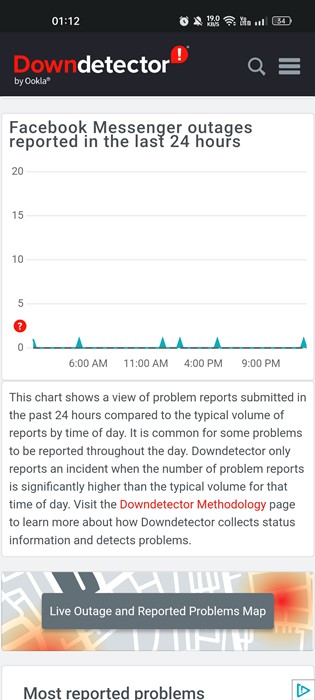
我们所说的技术问题是指服务器中断。科技公司可能会因服务器维护而偶尔出现宕机。
如果 Messenger 服务器宕机,则无法加载任何媒体文件。判断 Messenger 是否出现故障的最佳方法是检查以下 Downdetector 页面.
Downdetector 和其他类似网站会抓取所有网站,并在您喜爱的网站或服务关闭或遇到问题时提醒您。
5. 在 Messenger 中禁用数据保护模式
Messenger 具有“流量节省模式”,可尝试减少使用应用时的数据流量。此功能有时会干扰媒体文件,导致其无法自动播放。
流量节省模式会阻止媒体文件自动播放,以节省流量。以下是在 Messenger 中禁用此功能的方法:
1. 在安卓设备上打开 Messenger 应用。然后,点击 汉堡菜单 在左上角。
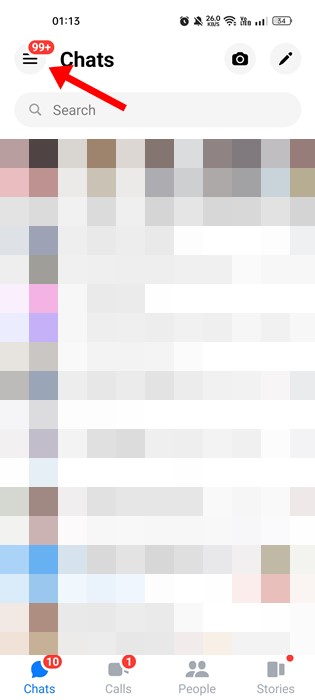
2. 菜单将从左侧滑出;点击图标 配置 ⚙️。
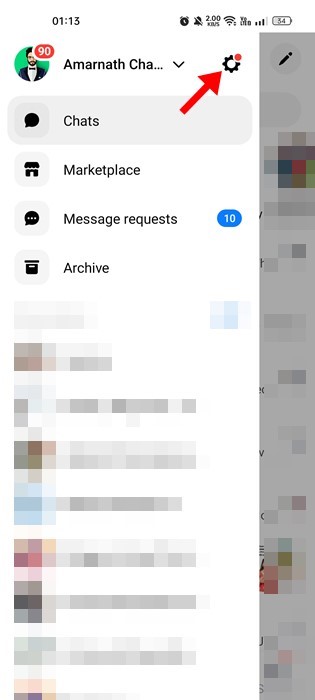
3. 这将打开个人资料设置页面;向下滚动并点击 数据节省.
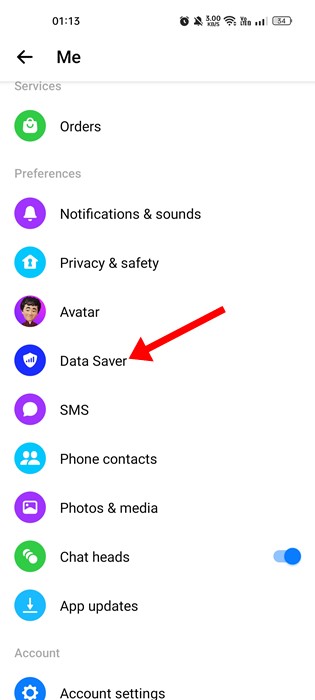
4. 在“数据节省”屏幕上, 禁用该功能.
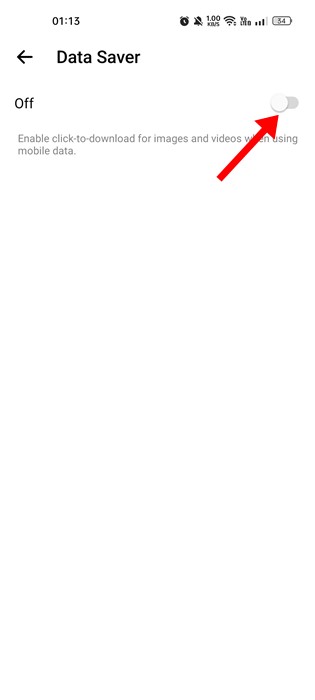
6.清除Messenger应用程序缓存
与其他应用一样,Messenger 会在您的手机上存储临时文件(称为缓存)。这些文件有助于加快应用加载速度,但如果损坏,可能会导致许多错误,包括 Messenger 中出现的“加载媒体时出错”错误。因此,最好清除这些文件。
1. 长按 Messenger 应用图标并选择 应用信息.
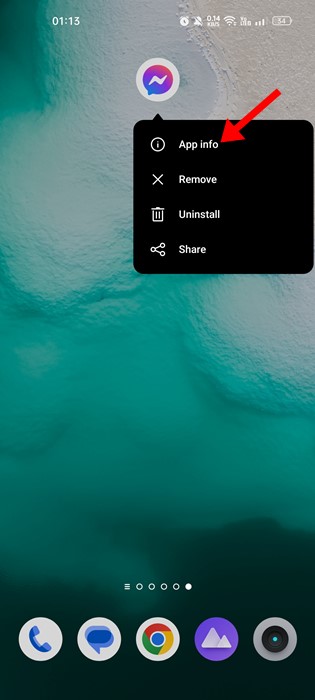
2. 在 Messenger 信息页面上,点击 存储使用情况.
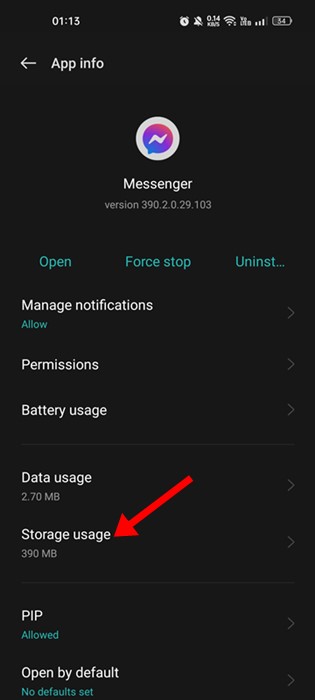
3. 在“存储空间使用情况”下,点击 清除缓存.
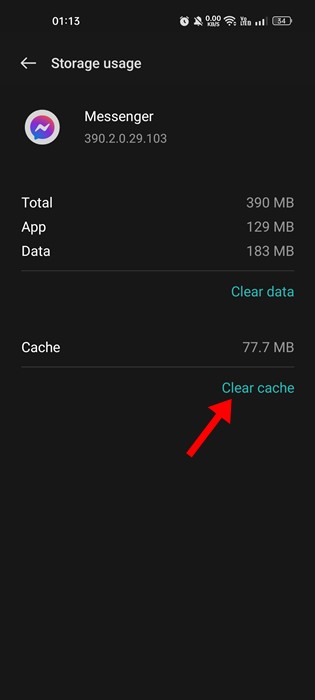
7.更新Messenger应用程序
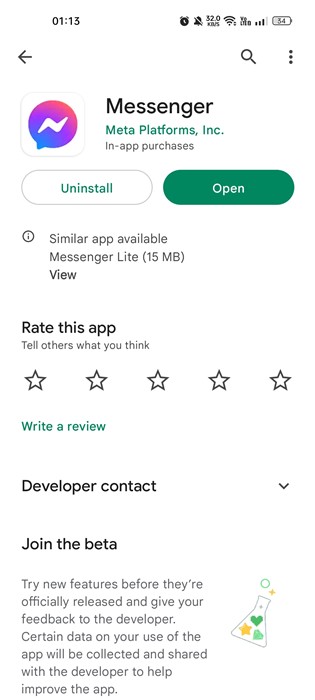
如果以上方法均无效,您可以尝试更新 Messenger 应用。许多用户报告说,只需从 App Store 更新应用即可解决“媒体加载错误”的问题。
此外,您应始终保持应用更新。这将确保更好的性能和稳定性。请前往 Google Play 或 Apple App Store 更新您的 Messenger 应用。
以下是解决以下问题的最佳方法: 将媒体加载到应用程序中时出错 Messenger。如果您需要更多帮助来排查应用中的“加载媒体时出错”错误,请在评论区告诉我们!如果这篇文章对您有帮助,请与您的朋友分享🔗。